السلام عليكم ورحمة الله وبركاته
نظرا لكثره الاسئله بخصوص كيفيه التعديل على نسخه WE9 او PES5 اقدم للاخوان الجدد موضوع
شامل عن كيفيه التعديل على اللعبه خطوه بخطوه وطبعا ستكون الدروس في المواضيع الاساسيه للتعديل
مثلا كيفيه استخراج امج ISO كيفيه استخدام برنامج Game Graphic Studio ....الخ من المواضيع اللي تتكرر ..
سيكون الدرس الاول الخطوه الاولى في تعديل اللعبه الا وهي كيفيه استخراج امج ISO بنسبه للنسختين DVD و CD وان شاء
الله ستكون هنالك دروس لاحقه باذن الله تعالى
الدرس الاول استخراج امج من اللعبه:
البرامج المطلوبه:
1- Ulrta ISO او Magic ISO
2. سيدي او DVD للعبه لكي نقوم بستخراج الامج منها
1. قم بادخال الشريط في قارى السيدي او الدي في دي ثم قم بتشغيل البرنامج و قم بختيار tools ثم make cd/dvd
2. الان قم بتطبيق الارقام لانها الخطوات الازمه
- حدد نوع قارىء ال CD او ال DVD
- حدد مكان انشاء الامج من خلال الضغط على المربع بعدها ستظهر نافذة
- هنا ستقوم بتحديد مكان انشاء الامج بعدها تحديد الاسم ثم اضغط على Save
- حدد نوع الامج المطلوب (طبعا نحن بحاجه الى امتداد ISO) اختر ISO
- الان اضغط على Make لانشاء الامج العملية ستأخذ وقت
وبهذا نكون انتهينا من انشاء امج للعبه جاهز لاضافه تعديلات عليه
ان شاء الله الدرس القادم سيكون عن كيفيه استخدام برنامج Game Graphic Studio
مع تحياتي ........
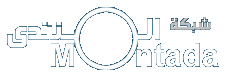














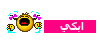









































 ...
...






















